Cursus Windows 8.1 |
go to : Index - Vorige - Volgende | ||
| Les 4 | De Charmbalk | ||
Wat is dat? |
|||
Met De Charmbalk kunnen we verschillende taken op een vrij makkelijke manier uitvoeren.
Geen enkel van deze knoppen kun je verwijderen. |
|||
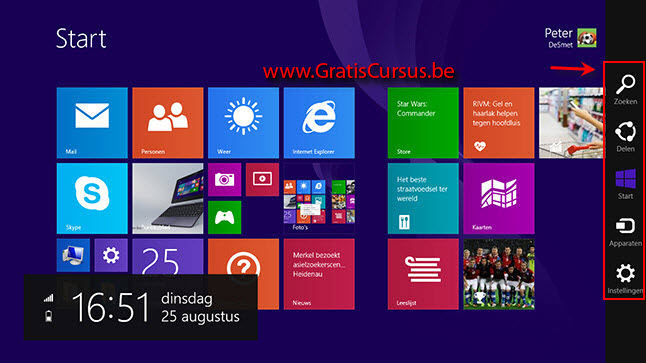 |
|||
| > | |||
| Laten we deze allen eens bekijken. | |||
| De Charm "Zoeken". | |||
De eerste Charm in het lijstje is de Charm "Zoeken". Een andere manier, en volgens mij vluggere manier, is de Windows-toets + de Q toets te klikken en je zoekwoord onmiddellijk te typen. |
|||
 |
|||
| De Charm "Delen". | |||
| De tweede Charm in het lijstje is de Charm "Delen". De Charm "Delen" doet eigenlijk niks. Tenzij we een andere app open hebben. |
|||
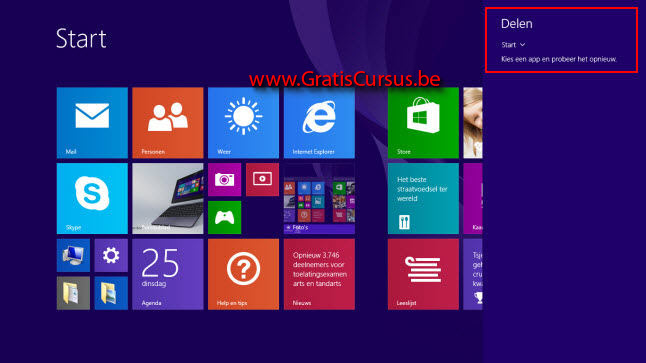 |
|||
| Dan pas kunnen we deze delen met vrienden of kennissen via mail, Twitter, etc. Bijvoorbeeld. Ik heb de applicatie weersverwachting geopend en wil deze delen met vrienden of kennissen via Twitter. Klik de knop "Delen". |
|||
 |
|||
En het venster "Delen" opent. Een andere manier om het venster "Delen" te openen is te klikken op de Windows-toets samen met de H toets. |
|||
 |
|||
| De Charm "Start". | |||
| Deze brengt je terug op het Startscherm, niks meer niks minder. | |||
| De Charm "Apparaten". | |||
In de Charm "Apparaten" vinden we alle randapparatuur terug die zijn geïnstalleerd op je computer. Zo zal bijvoorbeeld de sectie "Afdrukken" al de geïnstalleerde printers vermelden. |
|||
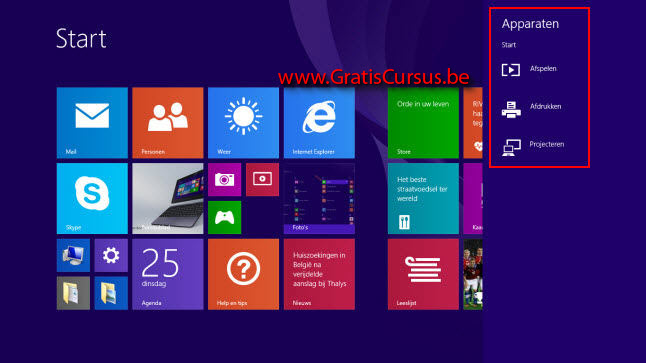 |
|||
| De Charm "Instellingen". | |||
| Hierin kun je zowat alles wijzigen. Van de achtergrond voor je beeldscherm tot het instellen van het toetsenbord. Hier moet je maar wat gaan rondneuzen. Het is teveel om dit nu allemaal te gaan vertellen. Onderaan het scherm heb je de koppeling "Pre-instellingen wijzigen". Dit zal een volgend venster openen waar je de koppeling "Configuratiescherm" hebt. |
|||
 |
|||
| Hier klikken, opent het Configuratiescherm. Wat had je anders gedacht. En in het configuratiescherm kun je ondermeer software verwijderen. Meer ga ik hier ook niet over uitwijden, over het configuratiescherm kun je lezen in een eerdere cursus Windows. |
|||
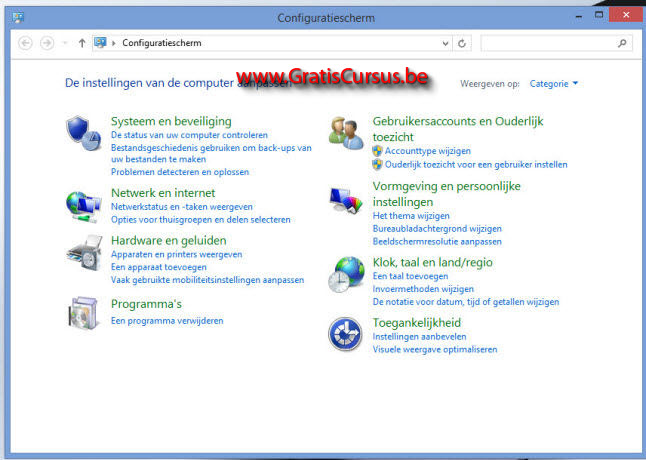 |
|||
| Index - Vorige - Volgende | |||
copyright © 2012 - gratiscursus.be
![]()

